Ya lo he comentado en diferentes foros, Google Analytics 4 supone una ruptura por parte de Google en la evolución de su herramienta de analítica. Ambas herramientas, Universal Analytics y GA4 son tan diferentes que no es posible traspasar el histórico de datos desde Universal a GA4.
Esto va a suponer que los datos recogidos en Universal Analytics se van a quedar ahí, al menos hasta que Google desactive GA3.
Es por ello que debemos cuanto antes migrar nuestro seguimiento a Google Analytics 4, con el objetivo de tener datos antes que Universal deje de procesar datos.
Este proceso de migración no es automático, aunque existen funciones que nos permiten hacerlo a «golpe de clic», ninguna de ellas es recomendable. Lo ideal es realizar de forma manual este proceso. Veamos cómo.
Video tutorial
Si deseas ver de forma más detallado el proceso de migración, puedes hacerlo en este taller que dí en WordCamp Chiclana el pasado 4 de marzo de 2023.
Gracias a Julio de la Iglesia y Fernando Portomeñe de Desafío Digital por la grabación y producción del vídeo. Nota: producido por la WordPress Foundation y está publicado con licencia CC BY SA.
Instalar Google Analytics 4
El primer paso es evidente, crear una propiedad de Google Analytics 4 con una configuración básica, si realizar ninguna personalización. Esta será la base para poder comenzar con la migración.
En este caso lo ideal es que la propiedad de GA4 que utilicemos para realizar esta migración sea una propiedad de test, es decir, que no sea la propiedad final que usaremos en el futuro. De esta manera podremos ir probando diferentes configuraciones is por ello «malear» los datos que recogeremos en nuestra propiedad de producción.
Y para poder realizar este proceso una opción óptima es realizarlo usando Google Tag Manager, de esa manera, y desde un único contenedor, podremos habilitar el seguimiento en paralelo de GA3 y la propiedad de test de GA4 de forma que cuando tengamos todo afinado, bastará con cambiar el ID de propiedad en la etiqueta de configuración de GA4 para empezar a recopilar datos en la propiedad de producción.
En este punto hay un detalle a tener en cuenta. Por defecto Google Analytics 4 realiza un seguimiento de más acciones que Universal, que por defecto únicamente realiza un seguimiento de páginas vistas, es lo que se llama «medición mejorada». De esta forma tendremos información de cosas como sesiones, usuarios, fuentes de tráfico, es decir, con una configuración básica ya podremos tener más datos históricos.
Por último, recordad que los datos en GA4 no aparecerán en los informes hasta 24/48h. después de su recolección.
Verificar tus eventos actuales de Universal Analytics
Lo primero que debemos tener en cuenta es que no es necesario migrar todo de Universal Analytics a GA, debemos aprovechar la migración para «hacer limpieza» y deshacernos de aquello que ya no nos es útil, es decir, debemos medir lo que realmente importa.
A lo largo del tiempo habremos ido configurando, y midiendo, en Universal multitud de eventos, creado audiencias para campañas que ya no tenemos activas, implementado eventos para reducir la tasa de rebote (scroll, temporizadores…).
Antes de nada, debemos hacer una lista de todo y plantearnos qué es realmente útil a día de hoy. Cuantas menos cosas migremos, más rápida será la migración. Pensemos en este proceso de migración a GA4 como una oportunidad de comenzar de nuevo.
Esto no quiere decir que comencemos desde cero, algunos eventos en Universal Analytics pueden seguir siendo muy útiles, como envíos de formularios, compras, etc.
En esta fase de la migración deberemos realizar dos pasos: Comprobar qué eventos se están rastreando e identificar cuáles de esos eventos se están utilizando.
Para ello, en la interfaz de Google Analytics iremos a la propiedad de Universal Analytics e iremos a «Comportamiento > Eventos > Eventos principales». Puedes añadir como dimensión secundaria la acción o la etiqueta del evento.

Otra opción para obtener los eventos que actualmente se están recogiendo en Universal es utilizar Google Analytics Utilities, una herramienta desarrollada por Ben Kuehn que permite gestionar tanto las propiedades de Universal como de GA4.
Una vez que tengamos identificados los eventos que se recogen en Universal Analytics, deberemos anotarlos en una hoja de cálculo (plan de etiquetado), anotando los valores recogidos de categoria, acción y etiqueta, así como si este evento va a ser o no migrado. de esta forma podrás trasladar los eventos que deseas migrar posteriormente a GA4.

Este paso es muy importante ya que nos va a permitir empezar a definir nuestros planes de migración y etiquetado. Una mala práctica es migrar «a lo loco» todos los eventos que tenemos en Universal, algunos no serán necesarios y otros podremos unificarlos en un único evento de GA4. Además, cuanto más eventos omita, dentro de una lógica claro está, m´s sencilla y rápida será la migración.
Preparar el plan de migración
La estructura de eventos en Google Analytics 4 es diferente a la de Universal Analytics. Mientras en GA3 un evento se articula en cuatro parámetros: Categoría del evento, acción del evento, etiqueta del evento y valor del evento (estos dos últimos parámetros son opcionales), GA4 admite múltiples parámetros en los cuales solo uno es obligatorio (event_name) y el resto de parámetros dependerá del contexto del evento.
Además, en GA4 existen una serie de parámetros que se recogen en todos los eventos: (page_location, page_referrer, page_title y screen resolution) otros que están recomendados y algunos obligatorios en algún tipo de evento como en el evento purchase de ecommerce que debe llevar siempre los parámetros id_transaction, value, currency… Para cualquier otro caso que queramos recopilar, la única regla es que estos se identifique en un formato snake_case.
A modo de ejemplo, si en Universal encontramos un evento con al siguiente estructura:
- Categoría de evento: Formulario enviado
- Acción de evento: [tipo de formulario], por ejemplo, «formulario de contacto».
- Etiqueta de evento: [nombre del formulario], por ejemplo, «formulario de contacto principal».
Para migrar este evento a GA4 podríamos, por ejemplo definir un evento cuyo nombre podría ser generate_lead (el nombre de evento recomendado) y dos parámetros, form_type y form_name o lead_type y lead_name.
Todo esto lo apuntaremos en la hoja de cálculo del plan de etiquetado que empezamos antes a generar.

Un detalle en este punto, no volverse loco creando muchos nombres de parámetros distintos. Para poder ver estos parámetros personalizados en los informes de Analytics 4 hay que registrarlos como dimensiones personalizadas y GA4 sólo permite crear 50 dimensiones personalizadas por propiedad. Asi que planifica con precaución.
Configurar el seguimiento de eventos
Una vez identificados los eventos recogidos en Universal Analytics y decidido cuales vamos a migrar, ademas de establecidos los parámetros que vamos a aconfigurar, llega el momento de configurar en GA4 el seguimiento de estos eventos. Para ello, lo primero es ver cómo vamos a hacerlo, si harcodeando los códigos o, lo que recomendaría, creando las etiquetas de seguimiento de eventos de GA4 en Google Tag Manager.
Si optamos por la primera opción, hardcodear los códigos en la web, podemos encontrarnos con dos escenarios: Que la configuración de estos códigos este hecha con una versión anterior del código de seguimiento (universal.js, ga.js o, esto sertia raro, urchin.js).
En este caso deberás implementar la última versión del código de script (gtag.js) para cada evento que tengamos pensado trasladar.
Ahora si resulta que ya estas usando gtag.js deberás asegurarte que reenvias los eventos con su estructura apropiada a cada una de las propiedades, utilizando el comando send_to.
Todo esto puedes hacerlo si sabes de programación, si no deberás de pasarlo bien documentado a un desarrollador, asi que ¿por qué no te planteas mejor aprovechar el momento para crear el etiquetado de eventos de GA4 con Google Tag Manager? Esto te dará mayor flexibilidad y potencia tanto en el momento actual como en futuras implementaciones de etiquetado, tanto de Google Analytics como e otros productos.
Y si ya has utilizado GTM para instalar las etiquetas de seguimiento de Universal, estás de enhorabuena, ya que vas a poder utilizar los mismos activadores y variables que ya creaste para implementar las etiquetas de Universal en las etiquetas de eventos de GA4, facilitando esta fase de configuración.


Cuando configuremos los eventos debemos de revisar los parámetros que enviamos, su nomenclatura, para saber si estos son enviados de forma predeterminada por GA4 o si necesitaremos registrar un parámetro como dimensión personalizada, de esta manera podremos visualizarlos en nuestros informes.
Por ejemplo, si envías un evento de descarga de aplicaciones, file_download, y este evento contiene el parámetro file_name, los informes personalizados en GA4 (exploraciones) lo reconocerán automáticamente, por lo que lo tendremos disponible desde un principio en todos los informes.
Sin embargo si, como comentábamos más arriba, enviamos un evento de formulario completado, generate_lead, con parámetros personalizados como por ejemplo form_type y form_name, deberemos registrar estos dos parámetros como dimensiones personalizadas del aámbito evento para poder disponer de sus datos en los informes.
Por otro lado, en Universal Analytics puede estar usando métricas personalizadas. Para saber si es así en Universal Analytics, vaya a Admin > Definiciones personalizadas > Métricas personalizadas o use Google Analytics Utilities para listar las métricas y dimensiones personalizadas, si las hubiera en GA3.
Migrar los objetivos de Universal a conversiones de GA4
Encontraremos eventos que son más importantes. Por ejemplo, un usuario que completa un formulario es más importante que si el mismo usuario hace clic en un enlace. Es por ello que vamos a necesitar configurar las conversiones, que en Universal Analytics se denominan objetivos (goals).
En Universal los objetivos son de cinco tipos:
- Destino (cuando alguien visita una página en particular).
- Duración (cuando un visitante permanece en un sitio web durante X minutos).
- Número de páginas/pantallas por sesión (cuando un visitante visra un número determinado de páginas/pantallas en una misma sesión).
- Evento.
- Objetivo inteligente.
Sin embargo, en GA4 las conversiones son eventos que marcamos como importantes y por lo tanto, solo existe un tipo de conversiones que son los eventos. para poder trasladar los otros tipos de objetivos (destino, duración o páginas por sesión) deberemos de pensar en una solución alternativa que convierta estas acciones en eventos, que luego marcaremos como conversiones. El único tipo que no podemos «migrar» es el de objetivo inteligente.
De los otros tres, dos de ellos tienen una solución «sencilla».
Así, por ejemplo, para migrar el objetivo número de páginas/pantallas por sesión deberemos crear una audiencia en GA4 que recoja los usuarios que cumplan esa condición y crear un evento que se recoja cuando un usuario pase a formar parte de esa audiencia, para poder marcar ese evento que hemos creado como conversión.
Y en el caso de un objetivo de destino deberemos crear un evento, por ejemplo «pagina_gracias» que registre al visita a esa página, por ejemplo la página de gracias que se ve tras completar un formulario e igualmente que en el caso anterior, marcaremos ese evento como conversión.
Para poder migrar el otro objetivo, el de duración, necesitaremos programar alguna solución que dispare un evento personalizado cuando se cumpla la condición de tiempo de sesión transcurido que deseemos fijar como conversión.
Para saber si tiene definidos objetivos en Universal Analytics deberás ir a Administrar > Vista > Objetivos y revisar si hay algún item definido. Ten en cuenta que deberás revisar todas las vistas que tengas creadas, ayq. euen Universal los objetivos de definían por Vista. Si existen objetivos, deberás verificar la configuración de cada uno de ellos para ver cómo puedes trasladarlo a GA4.
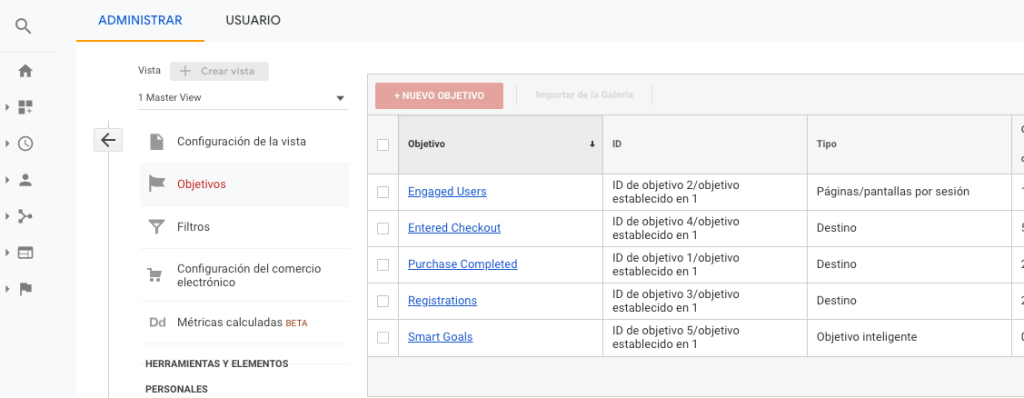
Otra opción es irnos a Google Analytics Utilities y ejecutar la opción de listar objetivos (Goals > List Goals). Obtendremos un listado completo de todos los objetivos definidos en las vistas que tengamos seleccionadas con toda su configuración.

Vincular Google Analytics 4 con otras herramientas
Google Analytics 4 puede vincularse a otras herramientas externas (en general las de Google) Tales como Google Ads, Google Search Console, BigQuery…).
Para saber qué herramientas tenemos vinculadas en Universal deberemos ir a Administrar > Propiedad > Vinculaciones con otros productos > Todos los productos. Aquí se nos mostrará un listado con las vinculaciones disponibles y las que tenemos vinculadas de forma activa y están enviando datos.

Tras comprobar En GA3 que herramientas tenemos vinculadas, iremos a la configuración de nuestra propiedad de GA4 y, en primer lugar, comprobaremos si están disponibles.
Los productos de Google, a excepción de AdExchange, están disponibles en GA4.
Tampoco encontrareis vinculación con notificaciones a redes publicitarias de terceros. En estos casos, puedes esperar a que se desarrolle esa vinculación o buscar una solución alternativa.

En el caso de la vinculación con Google Ads, algo que debe tener en cuenta.
Esta integración comunica ambas herramientas, permitiendo a GA4 recibir datos de las campañas de Google Ads y a Google Ads recibir de Google Analytics tanto audiencias que creemos como conversiones que importemos a la herramienta de anuncios.
Em este segundo caso, si importamos conversiones de Google Analytics 4 a Google Ads y ya estuviéramos importando objetivos de Universal a Google Ads, debemos de asegurarnos que esas dos importaciones no crean en Ads conversiones duplicadas que afecten a la optimización de las campañas.
Por ejemplo, si ya teníamos en Universal un objetivo de formulario completado y marcamos en GA4 el evento generate_lead cómo conversión y lo importamos tambien a Google Ads, cada vez que se complete un formulario tendremos una objetivo en GA3, una conversión en GA4 y dos conversiones en Google Ads.
De todas formas, que no cunda el pánico, ya que esto es fácil de remediar. Tenemos dos opciones, ambas desde la cuenta de Google Ads:
- Dejar de importar conversiones de Universal.
- Marcar las conversiones de Universal como secundarias.
Personalmente, cuando trabajo con cuenta de Google Ads prefiero crear una conversión «nativa» en esta herramienta que es la que marco siempre como principal, es decir, es la que se tiene en cuenta para optimizar las campañas, dejando los objetivos y las conversiones de Analytics como secundarias, para poder tener un control sobre si las herramientas están recogiendo siempre correctamente los datos. No siempre coinciden al 100% pero, por lo general se acerca.
Últimos ajustes
Llegamos a los últimos pasos del proceso de migración con una serie de configuraciones que puede que no estén en todas las propiedades de Universal Analytics, pero que conviene repasar, como por ejemplo:
- Configuración de los filtros de tráfico interno.
- Configuración de seguimiento entre dominios.
- Configuración de las referencias no deseadas.
- Configuración del tiempo de espera de la sesión.
Para averiguar si alguna de estas configuraciones, y alguna otra más como por el protocolo de medición, están configuradas en tu propiedad de Universal Analytics no va a quedar otro remedio que revisar el panel de administración de dicha propiedad. Una vez revisadas y si alguna de ellas estuviera configurada, lo siguiente a hacer es comprobar si en GA4 existe algo equivalente.
Por ejemplo, los filtros en Universal, ademas de tener un comportamiento diferente, son mucho más amplios que en GA4 y habrá filtros que tengamos configurados en GA3 que no podamos configurar en GA4.
Esta fase puede llevarnos tiempo, pero «¿quién dijo miedo?».
Configuración de los filtros de tráfico interno
En Universal Analytics podemos configurar filtros desde las diferentes vistas. Estos filtros se encargan de excluir el tráfico interno para que no sea enviado a los servidores de Google Analytics. Esto mismo podemos hacerlo en GA4, pero con una diferencia, el tráfico que definamos como interno no se excluirá, si no que se marcará para después poder filtrarlo en los informes.
Para saber si tenemos configurado algún filtro de tráfico interno en GA3, accede a Administrar > Vista > Filtros. Una vez ahí, debemos de revisar los filtros buscando alguno de exclusión de IPs. En ese caso, deberemos apuntar las Ips o el rango y replicar esos filtros en GA4.
Otra opción es acudir a Google Analytics Utilities y listar los filtros de la vistas de Universal, Si encontramos alguna línea de tipo exclude en la que el valor de la columna «Field» sea «GEO_IP_ADDRESS» sabremos que nos encontramos ante un filtro de excusión de tráfico interno. LAs siguientes columnas a estas nos darán la información acerca del tipo de concordancia y el valor de la IP o rango de IPs

Configuración de las referencias no deseadas.
En ocasiones necesitamos decirle a Google Analytics que cierto tráfico de webs externas no es tráfico de referencia. Esto nos ocurre, por ejemplo, cuando tenemos una tienda con pasarelas de pago, p.e. redsys o paypal, que en el momento de finalizar el usuario el proceso de pago le saca de la web para luego devolverlo una vez realizado este. Si no configuramos en este caso las referencias no deseadas, Google Analytics atribuirá las ventas a la pasarela de pago.
Bien sea el caso anteriormente mencionado o cualquier otro, para averiguar si en Universal Analytics hay definida alguna exclusión de referencias debemos ir a Administrar > Propiedad > Información de seguimiento > Lista de exclusión de referencias.

En el caso que tengamos definidos algún dominio en este apartado, deberemos de incluirlo, si así es necesario, en GA4. Para ello iremos a Administrar > Propiedad > Flujo de datos y escoger el flujo de datos web > Detalles del flujo Web > Etiqueta de Google > Ajustes (Mostrar todo) > Especificar referencias no deseadas. En ese punto, incluiremos los dominios que queramos excluir.
Configuración de seguimiento entre dominios.
Este punto va a requerir labores detectivescas, tanto si el código de Universal Analytics está hardcdodeado como si la implementación está hecha a través de Google Tag Manager.
En el primer caso, código hardcodeado, deberemos verificar el código fuente de la web en busca de algo parecido a esto:

Si encontramso el comando ‘linker’ con una relación de dominios, es que tenemos configurado cross domains. En este caso, deberemos de añadir los dominios que encontremos en esta etiqueta en GA4 en Administrar > Propiedad > Flujo de datos y escoger el flujo de datos web > Detalles del flujo Web > Etiqueta de Google > Ajustes (Mostrar todo) > Configurar sus dominios.
Además deberemos de implementar la etiqueta/códigos de seguimiento de GA4 en todos esos dominios.

Si estás.utilizando Google Tag Manager hay dos sitios donde esto puede estar configurado: La variable de configuración de GA de Universal Analytics o la etiqueta de vista de página de Universal Analytics.
En ambos casos podremos comprobar si existe configuración de seguimiento entre dominios accediendo a Más configuraciones > Seguimiento entre dominios.
Si ese campo contiene valores, estos serán los que debemos agregar, al igual que en el caso anterior, en Administrar > Propiedad > Flujo de datos y escoger el flujo de datos web > Detalles del flujo Web > Etiqueta de Google > Ajustes (Mostrar todo) > Configurar sus dominios.
Por último si, y esto puedes ser lo más habitual, no encuentras nada ni en gtag.js ni en Google Tag Manager, lo más probable es que no haya configurado nada en relación con el seguimiento de dominios cruzados. En ese caso, pasaremos al siguiente punto.
Configuración del tiempo de espera de la sesión.
Al igual que en Universal Analytics, en GA4 podemos configurar el tiempo que debe pasar en un sitio web sin que el usuario haga nada para que GA4 entienda que se ha iniciado una nueva sesión.
Google Analytics 4 tiene una forma diferente de medir la sesiones. A diferencia de Universal, no sufre el «efecto cenicienta», además de no crear una nueva sesión si en algún momento la fuente cambia.
En Universal podemos ver el tiempo de sesión que hemos configurado en Administrar > Propiedad > Información de seguimiento > Configuración de la sesión. En GA4 esto lo localizamos en Administrar > Propiedad > Flujo de datos y escoger el flujo de datos web > Detalles del flujo Web > Etiqueta de Google > Ajustes (Mostrar todo) > Ajustar tiempo de espera de las sesiones.
Y un último detalle, en GA4 además del tiempo de espera de las sesiones podemos configurar el temporizador de sesiones sin interacción.

Verificar la recogida de datos
El último paso de la migración pasa por chequear si la instalación de GA4 está recogiendo los datos de manera similar a como lo hace Universal Analytics, es decir, comparar ambas versiones.
Para ello, dejaremos que tanto Google Analytics 4 como Universal Analytics recopilen y procesen información durante un periodo de tiempo razonable. La duración dependerá del volumen de tráfico de la web. Una vez transcurrido este tiempo, compararemos las métricas de Universal y de Google Analytics 4.
Algo que debes tener en cuenta, los datos serán distintos, no esperes que coincidan. Y en algunos casos no tendrán nada que ver.
De esta forma, deberemos esperar que los datos sean similares en métricas como el número de eventos, como envíos de formularios, las compras o las páginas vistas.
Sin embargo en otros casos, como el número de sesiones, el número de usuarios o el porcentaje de rebote nos mostrarán diferentes números en GA3 y en GA4.
En el primer caso, una diferencia entre un 5 y un 10% será aceptable. Una diferencia mayor requerirá que revisemos la configuración de la propiedad de GA4.
Por ello, no busqués una coincidencia exacta en los datos. En lugar de esto busca patrones.


Por ejemplo, compara el informe de tráfico por fuente y medio en ambas propiedades. En este caso, verifica las 10 fuentes ordenadas por páginas vistas. Si el orden en ambas propiedades coincide,, todo parece indicar que la cosa va bien.
Una vez verificado que todo está bien, el último paso, no tiene que ser ahora puedes esperar a que Universal deje. de recopilar datos, es eliminar todo el etiquetado referente a GA3, bien eliminando los scripts hardcodeados, bien eliminando las etiquetas implementadas desde Google Tag Manager.
Guardar los datos/informes principales de Universal Analytics
Este paso no forma parte del proceso de migración, pero he querido incluirlo para aportar una solución a algo que ha generado mucho ruido.
Todos sabéis que el 1 de julio Universal Analytics deja de recopilar datos y que estos datos históricos no se puedes traspasar desde Universal a GA4.
Además, seis meses después, esto quiere decir que nos vamos al 01 de enero de 2024, estos datos recopilados por GA3 ya no podrás consultarlos.
De manera que si no tienes instalado GA4 desde hace tiempo y comienzas ahora a recopliar datos, vas a perder todo el histórico y hasta principios mediados de 2024 no podrá comparar datos con el año anterior. Esto puede ser un problema.
La solución que te propongo es realizar un backup de tus datos en una hoja de cálculo de Google gracias a un complemento que nos permitirá realizar consultas a nuestra propiedad de Universal Analytics. En el último apartado de este artículo te dejo un enlace para instalar este addon.

Ten en cuenta una cosa: Universal Analytics tiene más de 100 informes configurados, no creo que necesites todos, así que antes de nada, revisa que informes quieres guardar y recopila las dimensiones y métricas que vas a necesitar antes de nada.
Una vez hecho eso podrás configurar las consultas en una hoja de calculo apoyándote en el addon antes mencionado. Además estas consultas puedes programarlas para que se ejecuten con regularidad.
Y cuando tengas los datos podrás reproducir los informes en Looker Studio, dejando de esa forma guardados estos y consultarlos siempre que los necesites.
Puedes ver como hacerlo en este artículo que publique ya hace tiempo => Cómo hacer un backup de datos e informes de Universal Analytics
Resumen
Has podido ver que el proceso de migración de Universal Analytics a Google Analytics 4 no es algo tan simple como dar a un botón y tenerlo todo hecho. Tampoco te asustes, no es complicado, aunque si que requerirá tiempo en función de cómo fuera tu implementación de Universal y de lo que quieras llevar a Google Analytics 4.
Para asegurarte que llevas a cabo este proceso con éxito, ten en cuenta los siguientes pasos:
- Instala Google Analytics 4 con el setup básico.
- Verifica tus eventos actuales de Universal Analytics y decide cuáles vas a trasladar a GA4
- Prepara el plan de migración. «Traduce» los eventos de Universal que vas a migrar a eventos de GA4 con parámetros.
- Configura el seguimiento de eventos en GA4.
- Migra los objetivos de Universal a conversiones de GA4. Ten en cuenta que no todos los tipos de objetivos de Universal tienen su equivalente en GA4.
- Vincula Google Analytics 4 con otras herramientas. Google Ads, Google Search Console, ¿BigQuery?
- Realiza los últimos ajustes. Tales como la configuración de los filtros de tráfico interno, el seguimiento entre dominios, las referencias no deseadas, el tiempo de espera de la sesión.,,
- Verifica la recogida de datos. Compara los datos de GA3 y GA4 y, cuando veas que son aceptables, pon en producción tu propiedad de Google Analytics 4.
En el siguiente apartado dejo los enlaces a herramientas que pueden ayudarte en este proceso.
Recursos
Google – Complemento de Google Analytics para Google Sheets
[Plantilla] – Checklist Migración UA a GA4 v2


